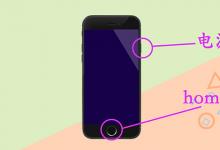怎么关闭苹果定位功能? macBook关闭定位的教程
来源:好再见网 2019-05-07 12:15:28
现在使用macbook的人挺多的,可苹果系统的操作又与windows系统有着很大的区别,想要在mac系统关闭定位服务功能,该怎么关闭呢?下面我们就来看看详细的教程。
1、在macBook左上角找到“苹果”图标并点击打开。

2、找到并点击打开“系统偏好设置”或者在“程序坞”中找到“系统偏好设置”。


3、找到并点击打开“安全性与隐私”设置。

4、选择“隐私”->“定位服务”。

5、点击“安全性与隐私”设置界面的左下角的“锁”图标进行解锁权限操作。输入当前电脑的用户名与开机密码即可。


6、将“启动定位服务”前的勾去掉即可关闭mac苹果电脑的定位服务。


以上就是macBook关闭定位的教程,希望大家喜欢,请继续关注生活。
本文标签: